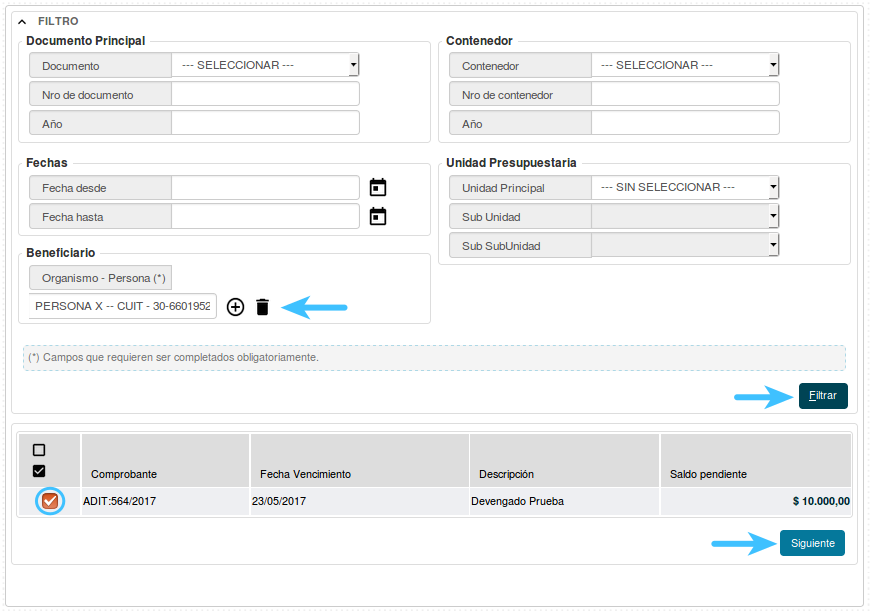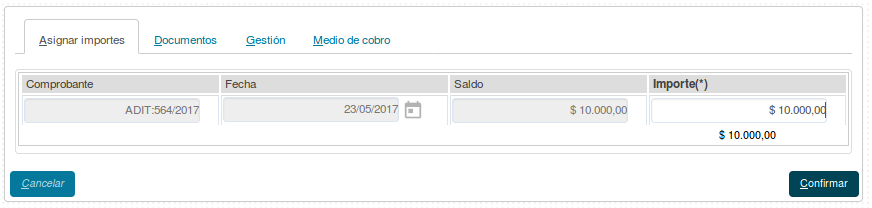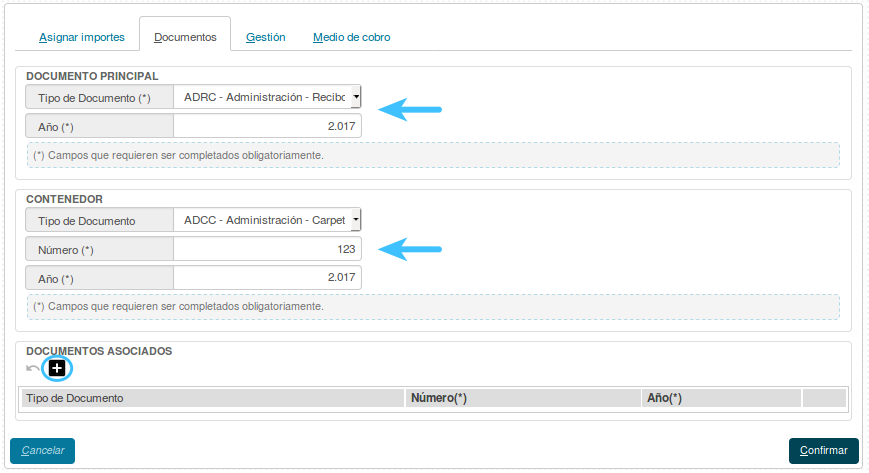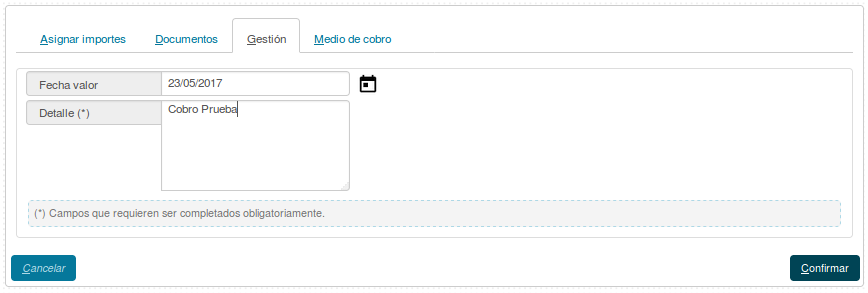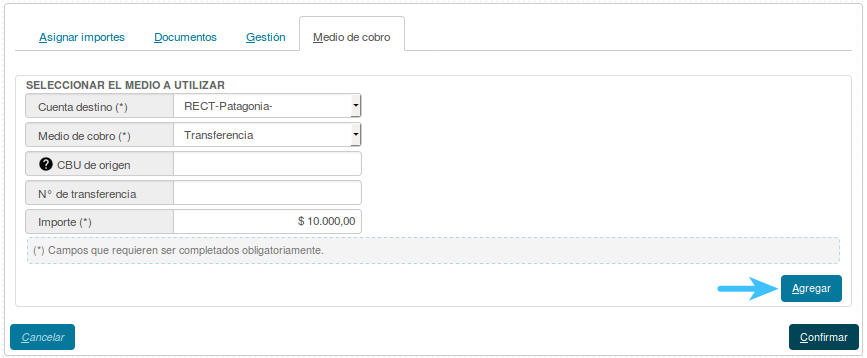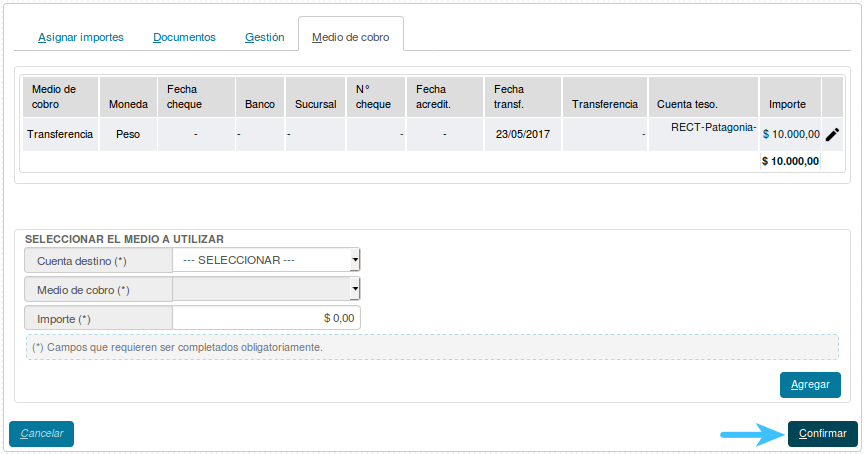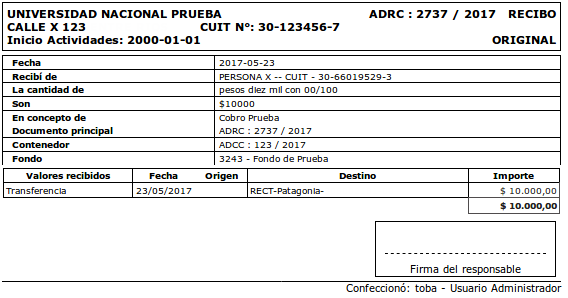SIU-Pilaga/version3.1.2/documentacion de las operaciones/fondos no presupuestarios/fondos de terceros/cobro
Revisión del 16:38 15 jun 2017 de Ifernandez (discusión | contribuciones)
Cobro de Ingresos de Terceros
Permite realizar el cobro de los devengados de Ingresos de Terceros.
Ubicación en el Menú: Fondos No Presupuestarios/Fondos de Terceros/Cobro de Ingreso de Terceros
- Comenzaremos la operación filtrando por alguno de los datos del Devengado a Cobrar, en este caso el ingreso del Beneficiario será obligatorio. Una vez que lo encontremos, tildaremos la casilla que está a la izquierda del comprobante asociado con el Devengado, y seleccionaremos siguiente.
- Asignar Importes:Desde aquí veremos los diferentes comprobantes asociados al Beneficiario y podremos especificar el importe a cobrar, puede ser parcial o total.
- Documentos: Aquí debemos completar los datos sobre los documentos que respaldan a la operación.
- Documento Principal: Documento Principal que respalda el alta del cobro.
- Contenedor: Contenedor Principal del Documento Principal que respalda el alta del cobro.
También tendremos la opción de agregar Documentos Asociados presionando el botón ![]()
- Gestión: Aquí debemos completar con la fecha del movimiento, y una explicación breve del mismo.
- Medio de Cobro:Desde aquí deberemos especificar el/los medio/s por el cual se cobrará el fondo de terceros. En este ejemplo seleccionamos un solo medio de pago por la totalidad del Fondo a cobrar, pero podríamos ingresar varios medios de cobro con montos parciales. Agregaremos los fondos presionando el botón
 Finalizaremos la operación presionando
Finalizaremos la operación presionando 
- Habremos terminado la gestión y podremos imprimir el recibo de la misma.